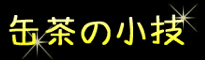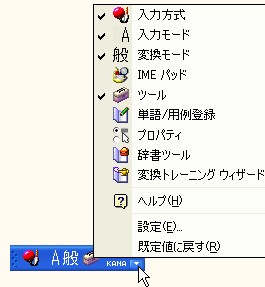- よく使うショートカットキー
- <Ctrl>+<C> → コピー
- <Ctrl>+<V> → 貼り付け(コピーや切り取りしたものをペースト)
- <Ctrl>+<X> → 切り取り
- <Ctrl>+<Z> → 元に戻す
- <Ctrl>+<Y> → やり直し
- <Ctrl>+<A> → 全て選択
- <Ctrl>+<S> → 保存
- <Ctrl>+<F> → 検索
- <Alt>+<Tab> → ウィンドウの切替え
- <Alt>+<F4> → ウィンドウを閉じる(このショートカットキーはWindows98の終了もできる)
◆コピー〜貼り付け、元に戻す、保存などは、大抵のWindowsアプリケーションで使えると思う。
- たまに使えるファンクションキー
- <F2> → 名前の変更
- <F3> → 一度検索したものを続けて検索する
- <F5> → 最新の状態に更新する
◆名前の変更は、ファイル名なんかだとクリックして選択した状態でもう一度クリックでもできる。結構メニューからやっている人が多いみたい。それ面倒…。
- Windowsキー
- <Windows>+<R> → 「ファイル名を指定して実行」ウィンドウを表示する
- <Windows>+<D> → 全ウィンドウの最小化とそれを元に戻す
- <Windows>+<M> → 全ウィンドウを最小化する(デスクトップの表示)
- <Windows>+<E> → エクスプローラーを起動する
- <Windows>+<F> → ファイルの検索ウィンドウを表示する
◆Windowsキーだけ押すとスタートメニューが開くのはみんな知っているのかな。<Ctrl>+<Esc>も同じだな。
- ログオン画面から<NumLock>をオンにする(2000・XP)
- ログオン画面で、<NumLock>をオンにし、そのままシャットダウンする。
- 次回起動時には、ログオン画面で<NumLock>がオンになる。
◆<NumLock>をオンにした状態でログオフすれば、次回ログオン時にオンになるらしい。あと、レジストリをいぢる方法もあるみたいだけど、面倒だし危険だから。
- IME2002で、英数モードに切り替えたとき、必ず全角で入力する
- IMEツールバーの「ツール」ボタンをクリックして「プロパティ」をクリックする。
- 「プロパティ」ウィンドウの「オートコレクト」タブで、文字種英字を選択して、右側の「常に全角に変換」をチェックする。

◆別に入力して変換すればいいんだろうけど、半角でたくさん入力する場合は、日本語オフにすれば良いわけだし、私は全角のほうが使いやすい。でも、初期状態だと半角になっちゃって面倒だ。「前回の変換結果に従う」になっているみたいだけど、なかなか全角状態にはならない。
- IMEで入力変換できる顔文字一覧
- IMEのヘルプで、「顔文字」でキーワード検索すると一覧が見れる。これを保存とか印刷しておけば、すぐに参照できる。(^。^)y-.。o○いっぷく。
◆ヘルプに載っているのは当たり前だけど、割と気づいてない人が多いよね、ヘルプの存在。そしてそれ以前に、顔文字は変換モードを「話し言葉」にすればたくさん出るぞ。例えば「かお」と入力して変換するだけで。

- IMEのユーザー辞書の引越し(バックアップとリストア)
- IME2002は、IMEツールバーの「ツール」ボタンをクリックして「辞書ツール」を選択する。IME2000は「単語/用例の登録」ウィンドウを表示してから「辞書ツール」ボタンをクリックする。
- 「ツール」→「一覧の出力」を選択して、テキストファイルを保存する。
- リストア先のPCにテキストファイルをコピーして、IMEの辞書ツールウィンドウを開く。
- 「ツール」→「テキストファイルからの登録」を選択し、コピーしたテキストファイルを開く。
◆辞書ファイルを直接コピーする方法もある。
- IME2002で日本語入力オン
- IME2000までは<半角/全角>で切替していたけど、IME2002からはその他に<カタカナひらがな>でもオンになる。
◆WindowsXPを使うようになって発見した。キーが遠くないから便利だよん。
- IMEが覚えてしまった変な単語を削除する
- 「辞書ツール」ウィンドウを開く。IME2002の場合は、「ツール」ボタンから「辞書ツール」をクリックする。IME2000の場合は「単語/用例登録」の「辞書ツール」ボタンをクリックする。
- 「ツール」→「抽出」を選択して、「抽出」ウィンドウを開く。
- 「登録の種別」で「登録単語」のチェックをはずし、「学習単語」にチェックを付け、「抽出」ボタンをクリックする。
- 学習した単語の一覧が表示されるので、不要なものを削除する。<Delete>を押すか、「編集」メニューから「削除」を選択する。
- 「選択された単語を削除しますか?」で「はい」をクリックすると削除される。

◆たまに見てみると、ヘンテコリンな単語が登録されているかも…(^^ゞ
- IMEツールバーに、必要なボタンだけを表示する(IME2000以前)
- IMEツールバーの「プロパティ」ボタンをクリックし、「プロパティ」ウィンドウを開く。
- 「ツールバー」タブを選択して、ボタン表示順項目の、表示しないボタンのチェックをはずす。
- 言語バーに、必要なボタンだけを表示する(IME2002以降)
- 言語バーの右下の下向き三角(オプション)をクリックして、表示されたボタンの一覧から不要なものをクリックして、チェックをはずす。
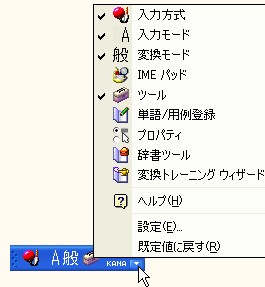
- システムメニューを表示する
- <Alt>とスペースを押す。<↑↓>キーで項目を選択するか、項目の右側に書いてあるローマ字のキーを押す。

- IMEで郵便番号から住所を入力する
- 日本語入力状態にして、IMEツールバーの変換モードを「人名/地名」に変更する。

- 郵便番号を入力して、変換すると住所が表示される。
- IMEで住所から郵便番号を調べる
- 日本語入力状態にして、IMEツールバーの変換モードを「人名/地名」に変更する。
- メモ帳のようなテキストエディタなどに住所を入力またはコピペする。
- 住所の部分を選択して、キーボードの<変換>を押すと、変換候補に郵便番号が表示される。

◆意外と便利じゃないのかな?Wordの場合は、<スペース>キーを押したり、右クリックの「再変換」でも同じことができる。
- IMEのユーザー辞書の引越し(辞書ファイルをコピー)
- MEツールバーの「プロパティ」ボタンをクリックし、「プロパティ」ウィンドウを開く。
- 「辞書/学習」タブの「参照」ボタンをクリックする。
- 「ユーザー辞書の設定」ダイアログボックスに表示されているファイルがユーザー辞書ファイルなので、ファイル名の上で右クリックして「コピー」を選択する。
- そのままコピー先フォルダを開いて、貼り付ける(右クリックして「貼り付け」を選択、<Ctrl>+<V>など)。